Trong thế giới hiện đại này, DVD đang trở nên ít phổ biến hơn. Điều này là do nhiều người thích video kỹ thuật số vì nó tiện lợi hơn khi phát. Thêm vào đó, một số nền tảng không hỗ trợ DVD. Vì vậy, nếu bạn muốn phát video từ DVD của mình sang nhiều trình phát phương tiện khác nhau, điều tốt nhất bạn nên làm là chuyển DVD của mình sang định dạng kỹ thuật số, như MP4. May mắn thay, bài đăng này sẽ cung cấp cho bạn các cách hoàn chỉnh để chuyển đổi DVD của bạn sang định dạng MP4 bằng máy Mac. Bạn thậm chí có thể chọn phương pháp ưa thích của mình, cho phép bạn đạt được kết quả mong muốn sau quy trình chuyển đổi và trích xuất. Không cần phải nói thêm, hãy xem bài đăng này và khám phá các hướng dẫn tốt nhất để chuyển đổi DVD sang MP4.
- Phần 1. Cách tốt nhất để chuyển đổi DVD sang MP4 trên máy Mac
- Phần 2. Cách chuyển DVD sang MP4 trên máy Mac bằng VLC
- Phần 3. Chuyển đổi DVD sang MP4 trên Mac thông qua Handbrake
- Phần 4. Rip DVD sang MP4 trên máy Mac bằng QuickTime Player
- Phần 5. Chuyển đổi DVD sang MP4 trên máy Mac bằng DVDFab
- Phần 6. Chuyển đổi DVD sang MP4 trên máy Mac bằng Xilisoft DVD to Video Ultimate
- Phần 7. Chuyển đổi DVD sang MP4 trên Mac bằng Zamzar
Để giúp bạn có cái nhìn sâu sắc hơn về sự so sánh giữa các phần mềm trích xuất DVD, hãy xem bảng bên dưới.
- Trình trích xuất/chuyển đổi DVD
- AVAide DVD Ripper
- VLC
- phanh tay
- Trình phát QuickTime
- DVDFab
- Xilisoft DVD to Video Ultimate
- Zamzar
| Tốc độ chuyển đổi | Tốt nhất cho | Giao diện người dùng | Định dạng đầu ra | Chuyển đổi hàng loạt |
| Nhanh | Người mới bắt đầu Chuyên gia | Giản dị | MP4, AVI, MOV, FLV, MKV, WMV, v.v. | Đúng |
| Tiêu chuẩn | Người mới bắt đầu Chuyên gia | Giản dị | AVI, MP4 và MKV | Không |
| Nhanh | Người mới bắt đầu | Giản dị | MP4, MKV và WebM | Đúng |
| / | Người mới bắt đầu | Giản dị | MP4, AVI và MOV | Không |
| Nhanh | Người mới bắt đầu Chuyên gia | Giản dị | MP4, MKV và AVI | Đúng |
| Nhanh | Người mới bắt đầu Chuyên gia | Giản dị | WMV, MP4 và AVI | Đúng |
| / | Người mới bắt đầu | Giản dị | MP4 | Không |
Phần 1. Cách tốt nhất để chuyển đổi DVD sang MP4 trên máy Mac
Để trích xuất DVD sang MP4 hoàn hảo trên máy Mac, bạn có thể sử dụng AVAide DVD Ripper. Phần mềm này cho phép bạn dễ dàng tạo tệp MP4 từ đĩa DVD của mình. Với giao diện đơn giản, bạn có thể điều hướng tất cả các tính năng mà không gặp bất kỳ khó khăn nào. Thêm vào đó, bạn thậm chí có thể sử dụng codec HEVC cho MP4 của mình. Chương trình cũng có khả năng nâng cấp video của bạn lên độ phân giải 4K, cho phép bạn có trải nghiệm xem tốt hơn. Ngoài ra, bạn cũng có thể mở và xử lý các đĩa DVD được bảo vệ bản quyền, giúp chương trình trở nên mạnh mẽ và đáng tin cậy.
Hơn nữa, AVAide DVD Ripper cũng có thể cung cấp các tính năng bổ sung để cải thiện video của bạn. Bạn có thể cắt video, cắt tỉa, thêm hiệu ứng, chèn hình mờ, điều chỉnh màu video, v.v. Không cần bất kỳ thứ gì khác, nếu bạn muốn chuyển đổi DVD sang MP4 hiệu quả, hãy xem các bước dưới đây.
Bước 1Tải xuống AVAide DVD Ripper trên máy Mac của bạn. Sau đó, tiến hành quy trình cài đặt để thiết lập trên thiết bị của bạn.

Hãy thử nó Đối với Windows 7 trở lên
 An toàn tải
An toàn tải
Hãy thử nó Dành cho Mac OS X 10.13 trở lên
 An toàn tải
An toàn tảiBước 2Khi giao diện người dùng hiển thị trên màn hình của bạn, hãy tiến hành đồ tể phần và nhấn vào Tải DVD nút. Duyệt đĩa DVD mà bạn muốn chuyển đổi sang định dạng MP4.
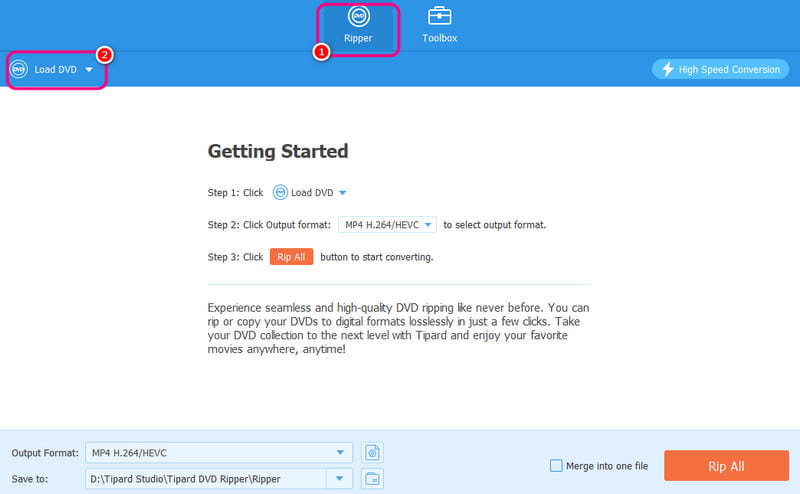
Bước 3Điều hướng đến Định dạng đầu ra phần và chọn MP4 định dạng. Bạn cũng có thể chọn/chọn chất lượng video ưa thích của mình. Cuối cùng, nhấn vào Rip tất cả nút để bắt đầu quá trình sao chép DVD sang MP4.

Phần 2. Cách chuyển DVD sang MP4 trên máy Mac bằng VLC
Bạn cũng có thể rip DVD bằng VLC. Chương trình này không chỉ là trình phát đa phương tiện hàng ngày của bạn. Nó cũng có thể giúp bạn chuyển đổi DVD thành MP4 bằng một phương pháp hiệu quả. Thêm vào đó, bạn cũng có thể sử dụng nhiều tính năng khác nhau để chỉnh sửa tệp của mình. Bạn có thể cắt video, điều chỉnh màu video, đồng bộ hóa video với âm thanh, v.v. Để tìm hiểu quy trình trích xuất, hãy sử dụng hướng dẫn bên dưới.
Bước 1Sau khi bạn truy cập VLC trên máy Mac của bạn, hãy đi tới Phương tiện truyền thông > Chuyển đổi / Lưu lựa chọn.
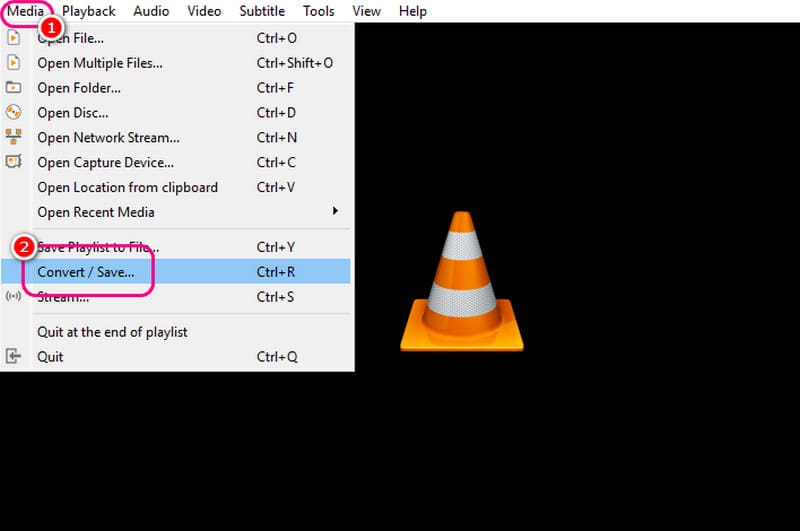
Bước 2Sau đó, điều hướng đến Đĩa phần và nhấn Duyệt qua để thêm tệp DVD. Khi hoàn tất, hãy nhấp vào Chuyển đổi / Lưu tùy chọn để tiến hành quy trình sau.
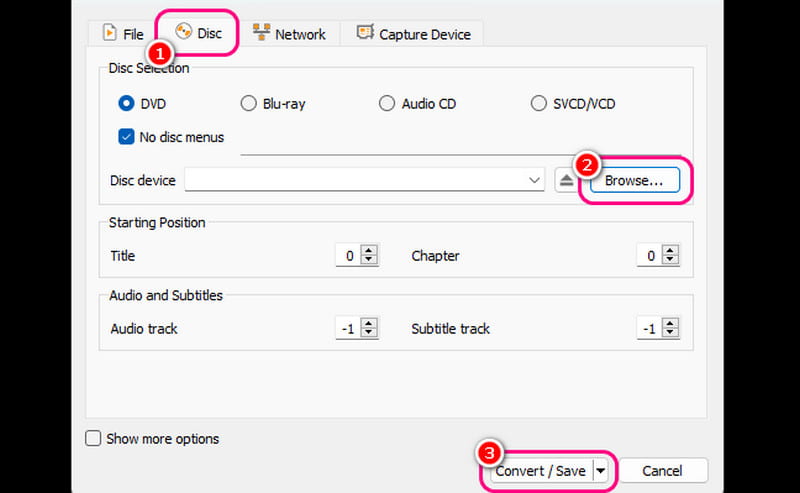
Bước 3Đối với quá trình cuối cùng, hãy nhấp vào Hồ sơ và chọn phần MP4 định dạng. Bạn cũng có thể tiến hành Duyệt qua tùy chọn để thiết lập tệp đích mong muốn của bạn. Nhấn Khởi đầu để bắt đầu quá trình chuyển đổi DVD sang MP4.
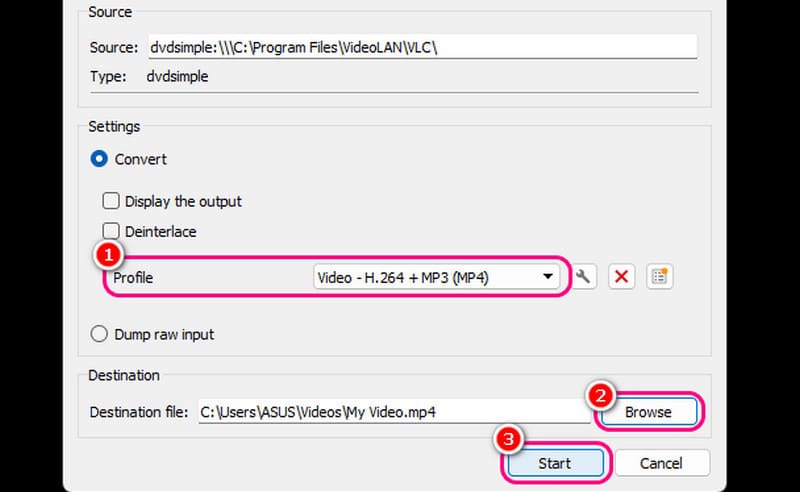
Phần 3. Chuyển đổi DVD sang MP4 trên Mac thông qua Handbrake
Nếu bạn muốn phần mềm nguồn mở để chuyển đổi DVD sang MP4 trên máy Mac, hãy sử dụng Handbrake. Chương trình này có thể cung cấp cho bạn bố cục đơn giản để quá trình rip DVD diễn ra suôn sẻ. Nó cũng có thể cung cấp nhiều tính năng chỉnh sửa hơn để làm cho video hấp dẫn và thỏa mãn. Điều chúng tôi thích ở đây là phần mềm có quy trình rip nhanh, khiến nó trở thành trình rip/chuyển đổi DVD đáng tin cậy. Nhược điểm duy nhất ở đây là thiết kế của chương trình trông lỗi thời.
Bước 1Sau khi bạn hoàn tất việc tải xuống và cài đặt phanh tay phần mềm, nhấn Tập tin nút để thêm DVD.
Bước 2Sau đó, điều hướng đến Định dạng tùy chọn và chọn MP4 dưới dạng định dạng đầu ra của bạn.
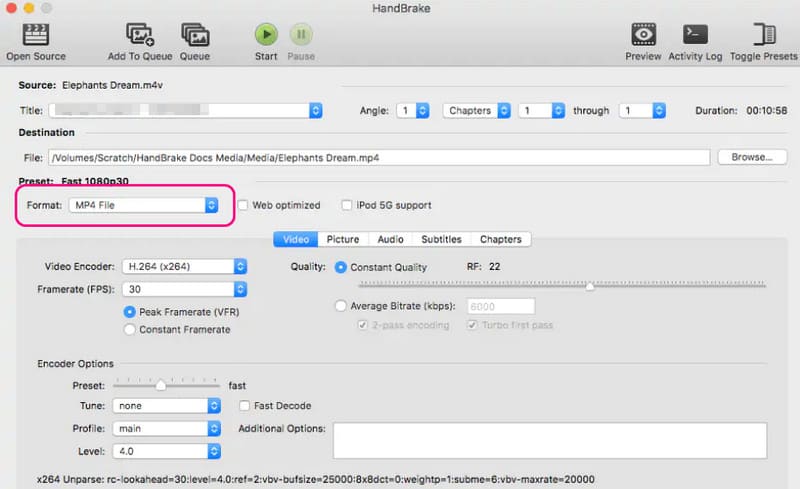
Bạn cũng có thể điều chỉnh nhiều thông số khác nhau như bộ mã hóa, tốc độ khung hình, chất lượng, v.v.
Bước 3Để bắt đầu quá trình chuyển đổi DVD sang MP4, hãy nhấp vào Khởi đầu nút ở trên. Sau đó, bây giờ bạn có thể xem video MP4 trên trình phát đa phương tiện của mình.
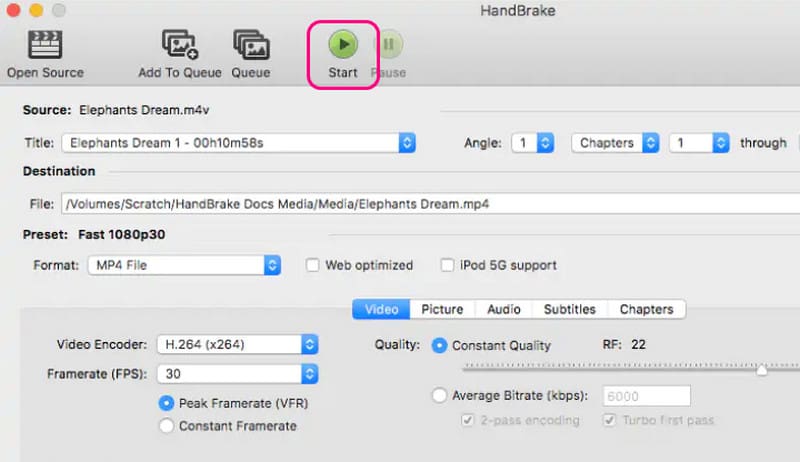
Phần 4. Rip DVD sang MP4 trên máy Mac bằng QuickTime Player
QuickTime Player là một trình phát đa phương tiện tuyệt vời. Nó có thể giúp bạn phát lại video mượt mà. Phần tốt nhất ở đây là nó có thể cung cấp cho bạn một bố cục đơn giản để điều hướng dễ dàng hơn. Nó thậm chí có thể hỗ trợ nhiều định dạng khác nhau, chẳng hạn như MP4, MOV, AVI, v.v. Tuy nhiên, thật đáng buồn, nếu bạn muốn chuyển đổi DVD sang MP4 bằng phần mềm này, bạn không thể đạt được mục tiêu của mình. Chương trình không có khả năng cung cấp tính năng trích xuất. Do đó, nếu bạn muốn chuyển đổi DVD sang MP4 hiệu quả, tốt nhất là sử dụng một phần mềm khác để có được kết quả mong muốn.
Phần 5. Chuyển đổi DVD sang MP4 trên máy Mac bằng DVDFab
Đối với những người chuyên nghiệp thích phương pháp tiên tiến để rip DVD sang MP4 trên máy Mac, chúng tôi khuyên bạn nên sử dụng DVDFab. Với tính năng Ripper của chương trình này, bạn có thể chuyển đổi DVD sang MP4 một cách mượt mà và hoàn hảo. Ngoài ra, mặc dù phần mềm này rất mạnh mẽ, nhưng nó vẫn có thể cung cấp cho người dùng một thiết kế toàn diện để thực hiện một thao tác đơn giản. Nhược điểm duy nhất của chương trình này là nó không hoàn toàn miễn phí. Do đó, nếu bạn không đủ khả năng mua trình rip DVD, tốt nhất là sử dụng thay thế cho DVDFab.
Bước 1Sau khi cài đặt DVDFab trên máy Mac của bạn, hãy khởi chạy nó để bắt đầu quá trình.
Bước 2Sau đó, hãy chuyển đến giao diện bên trái và nhấn vào đồ tể tính năng. Sau đó, thêm tệp DVD bằng cách nhấp vào Thêm biểu tượng từ giao diện trung tâm.
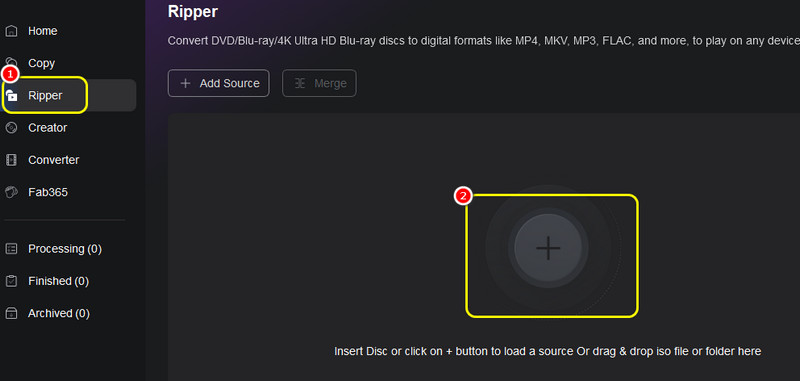
Bước 3Đối với quy trình sau, hãy đi đến Đầu ra tùy chọn và chọn MP4 định dạng.
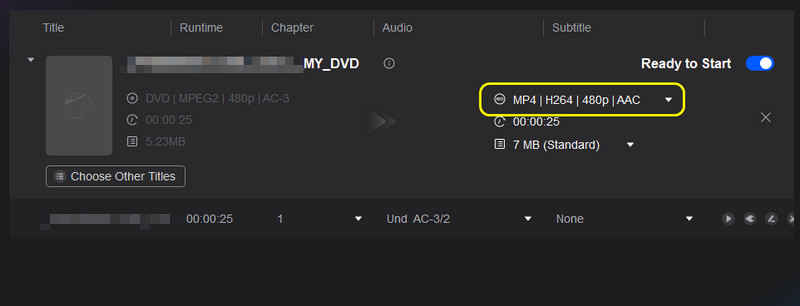
Bước 4Cuối cùng, đánh dấu vào Khởi đầu nút để bắt đầu quá trình sao chép DVD sang MP4.
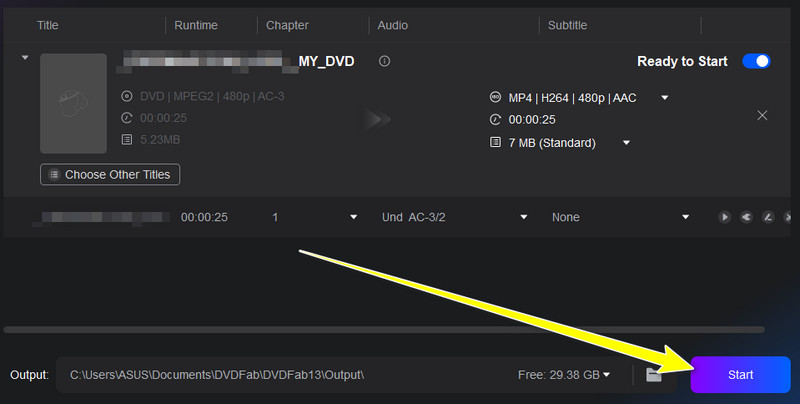
Phần 6. Chuyển đổi DVD sang MP4 trên máy Mac bằng Xilisoft DVD to Video Ultimate
Trình rip DVD sang MP4 tiếp theo cho Mac là Xilisoft. Chương trình này hoàn hảo nếu bạn muốn quá trình chuyển đổi diễn ra nhanh chóng và mượt mà. Nó cũng có thể cung cấp chất lượng video tuyệt vời để có trải nghiệm xem tốt hơn. Nhược điểm duy nhất ở đây là đôi khi trình rip không hoạt động tốt. Nhưng vẫn vậy, để tìm hiểu cách rip DVD, hãy xem hướng dẫn bên dưới.
Bước 1Sau khi bạn tải xuống và khởi chạy Xilisoft chương trình, bạn có thể nhấn Thêm > Thư mục khác tùy chọn để chèn DVD.
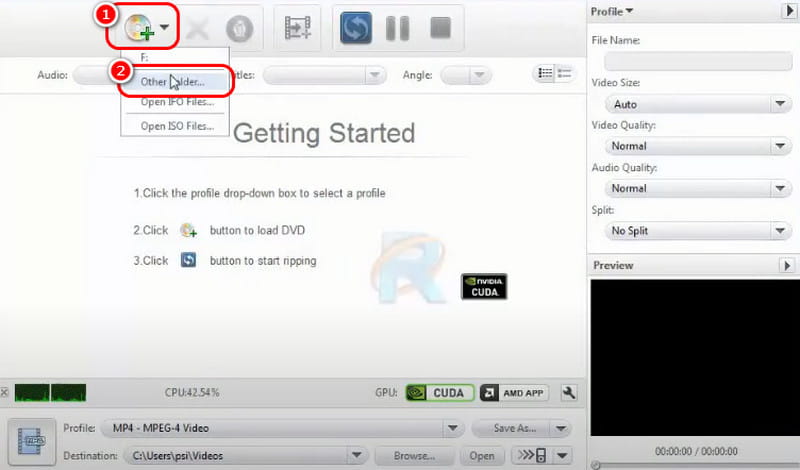
Bước 2Sau đó, điều hướng đến Định dạng đầu ra phần để chọn MP4 định dạng.
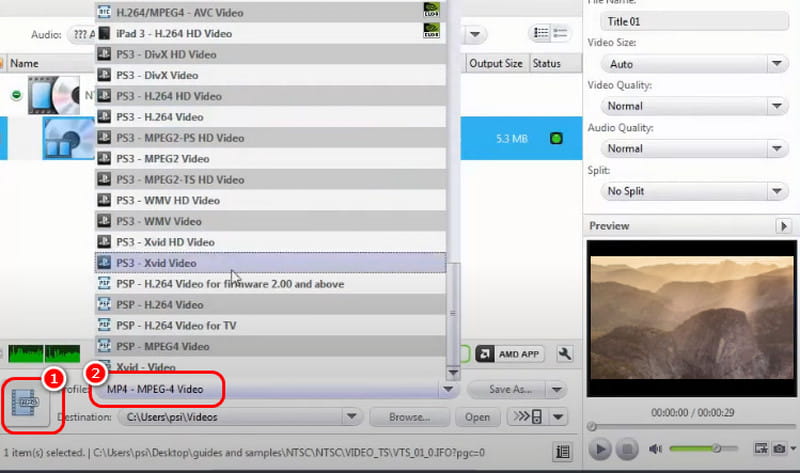
Bước 3Đánh vào Xé nút ở trên để bắt đầu chuyển DVD sang MP4. Khi hoàn tất, giờ bạn có thể phát tệp cuối cùng trên máy Mac.
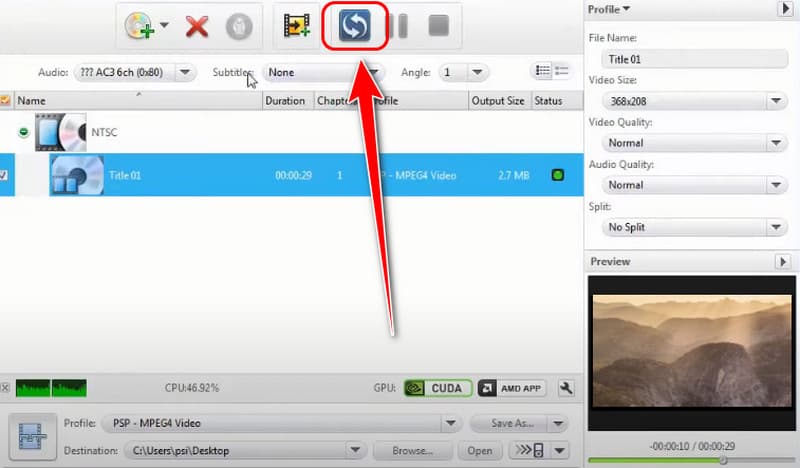
Phần 7. Chuyển đổi DVD sang MP4 trên Mac bằng Zamzar
Bạn có muốn sử dụng Zamzar để chuyển đổi DVD sang MP4 không? Thật không may, công cụ trực tuyến này không có khả năng chuyển mã DVD. Nó chỉ có thể chuyển đổi các tệp kỹ thuật số, chẳng hạn như MOB, VOB, AVI, v.v. Vì vậy, nếu bạn muốn chuyển đổi DVD, trước tiên bạn phải trích xuất DVD bằng các trình trích xuất DVD khác. Sau khi trích xuất xong DVD, giờ đây bạn có thể sử dụng trình chuyển đổi dựa trên web này để chuyển đổi các tệp của mình.
Nếu bạn muốn học cách chuyển đổi DVD sang MP4 định dạng, bạn có thể sử dụng bài viết này như hướng dẫn của mình. Có nhiều phương pháp khác nhau mà bạn có thể làm theo để có được kết quả mong muốn. Thêm vào đó, nếu bạn muốn chuyển mã DVD với chất lượng tốt nhất, hãy sử dụng AVAide DVD Ripper. Chương trình này thậm chí có thể cho phép bạn lưu tệp đã chuyển đổi lên tới 4K, khiến nó trở thành trình trích xuất DVD đặc biệt.
Công cụ tốt nhất để trích xuất và chuyển đổi Đĩa DVD / Thư mục / tập tin ảnh ISO sang nhiều định dạng khác nhau.
Rip Blu-ray & DVD
- Chuyển đổi BDMV sang MP4
- Thay đổi tỷ lệ khung hình DVD
- Chuyển đổi BDMV sang MKV
- Chuyển đổi ISO sang MP4
- Trình trích xuất Blu-ray tốt nhất
- Trình giải mã DVD tốt nhất
- Chuyển đổi DVD sang DivX/Xvid
- Chuyển đổi Blu-ray sang ISO
- Phần mềm sao chép Blu-ray
- Chuyển đổi DVD sang HD 1080p
- Sao chép đĩa DVD vào máy tính




